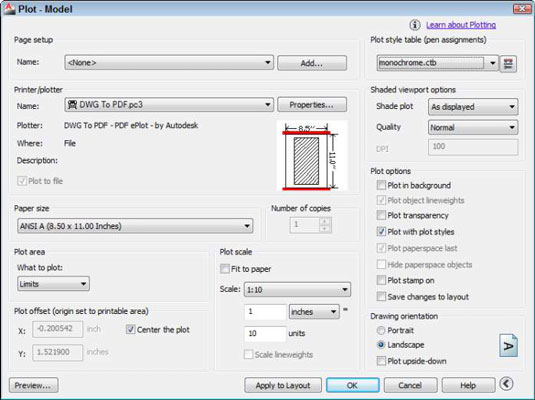, følgende foranstaltninger bør udarbejde en tilfredsstillende plan i næsten alle tilfælde, autocad 2014 om specifikke mærker og modeller af plotter eller printer undertiden kan variere resultatet.bare følg disse skridt til at planlægge en tegning:,,, klik - knappen på hurtig adgang toolbar., hurtig adgang toolbar er på venstre afslutning af programmet og’ s afsnit bar, lige til højre for anvendelsen knap.plottet ikon ligner en almindelig stationær printer. autocad åbner planen – model dialog kasse, med titlen bar viser, hvad du og’ re planer (model, i dette tilfælde),.,,,, og de flere muligheder, button.det ’ i nederste højre hjørne af dialogen kasse ved siden af den hjælp, knap. plottet dialog rubrik viser yderligere indstillinger.,,,, i printer /plotter afsnit, udvælge en printer fra navn ud liste. i tvivlstilfælde misligholdelse vinduer system printer virker normalt.,,,, i avisen størrelse afsnit, anvendes den ud over at udvælge en papir størrelse, at ’ er lastet i trykkeriet eller konspirator. noget brev størrelse (81 /2 x 11 tommer) [a4 (210 × 297mm)] eller større arbejder for dette eksempel.,,,,,,, observationsområdet afsnit, udvælge grænser fra hvad til at planlægge ud liste. det er hele den tegning område.,,,, i observationsområdet udligne afsnit, udvælge center - check kasse. alternativt kan de angive udligninger på 0 eller andre beløbs holdning - - på et bestemt sted på papiret.,,,, i observationsområdet omfang afsnit deseiect fit til papir check kasse og vælge 1: 10 fra den skala, ud over de ca. mulighed er omfanget at ’ s anvendes til at oprette en tegning.du får ingen præmie for at gætte. svarende til ca.,,,, i observationsområdet stil bordet (pen opgaver) afsnit, tryk ud liste og vælge monokromt. ctb., monochrome.ctb plot stil tabel sikrer, at alle linjer findes i fast black snarere end som forskellige farver eller underligt nuancer af grå.,,,, så klik ja, når spørgsmålet om dialogen rubrik synes, tildeler dette plot stilet bord for alle opgaver?du kan efterlade de resterende indstillinger på deres standardværdier. nogle trykkerier, lad du trykker tættere på kanten af status end andre.for at finde ud af din egen printer printervenlig område, flyt den mus viser det frimærke størrelse delvis forpremiere i midten af observationsområdet dialog kasse op.en tooltip ser ud over de papirstørrelse og printervenlige område for printer og papir størrelse, du valgte,.,,,, klik forvisningen knap. hvis observationsområdet omfang du trådte ind i observationsområdet dialog boks er ude af trit med udarbejdelsen og’ s anmærkning omfang plottet omfang bekræfte dialog rubrik synes at rådgive dig, at anmærkning er ’ t svarende til områdets omfang.denne tegning er ’ t indeholder tekst eller dimensioner, og det gjorde du ’ ikke få lugen annotative, så kan du klikke fortsat skaber historien. annotative afskalning kontrollerer den trykte størrelse af tekst, dimensioner, rugeæg, og andre typer anmærkning objekter på plot tid — så længe at ’ s anmærkning omfang svarer til komplottet omfang. plottet dialog rubrik forsvinder midlertidigt, og autocad viser, hvor handlingen vil se på papir.desuden autocad får dig om status bar: presse saml knap og trække opad, zoom, esc - eller træde ud, eller right-click udviser genvej menu.,,,, højre klik i forvisningen område og vælge udgang.,,,,, hvis forvisningen er ’ t se vejen vil du have, tilpasse de indstillinger i observationsområdet dialog kasse og klik forvisningen knap igen.fortsætte med at tilpasse de indstillinger, indtil der ser ret.,,,, klik - plan plan bekræfte dialog rubrik dukker op igen.du kan være fristet til at klik altid fortsætte under sådanne betingelser, men det ’ ikke anbefales, før du og’ er mere bekendt med annotative objekter. plottet dialog rubrik lukker.autocad genererer observationsområdet og sender det til trykkeriet.så autocad udviser et komplot og offentliggøre job fuldført ballon meddelelse fra den rigtige ende af status bar.(en forbindelse med klik på observationsområdet og offentliggøre oplysninger viser flere oplysninger om komplottet job.),,,, tryk på knappen i observationsområdet (x) og offentliggøre job fuldført ballon, ballon anmeldelse. anmeldelse forsvinder, hvis du og’ er ikke tilfreds med den lineweights på de strækninger din plan på dette punkt, frygt ikke. man kan bruge den lineweights træk eller plot stil kontrol "lineweights.,,,,,,, tryk ctrl + s for at redde den tegning. du har udført din første plot i autocad.,,,